De upgrade naar iOS 10.1 zorgt ervoor dat de iPhone 7 Plus van Apple optimaal kan profiteren van zijn dubbele lenscamera om meer diepte te creëren in portretten. Het resultaat? Dat kenmerk wazige-achtergrondeffect van dSLR-foto's.
In de nieuwe portretmodus maakt de iPhone gebruik van de groothoeklens van 12 megapixels - dezelfde lens die te vinden is in de gewone iPhone 7 - als de 12-megapixel-telelens om onderscheid te maken tussen achtergrond en voorgrond. De combinatie houdt het onderwerp scherp terwijl de achtergrond wordt vervaagd, en dat bokeh-effect wordt meestal bereikt met een veel duurdere digitale spiegelreflexcamera.

De iPhone 7 Plus is niet de eerste telefoon die deze functie toevoegt, maar het is gloednieuwe iPhone-bezitters met een lange levensduur en werkt zoals beloofd. En iOS 10.1 maakt het slechts een veeg weg.
Wat kun je fotograferen?

", " modalTemplate ":" {{content}} ", " setContentOnInit ": false} '>
Portretmodus is niet alleen voor mensen. Tijdens onze testen gebruikten we het op huisdieren, planten en levenloze objecten, gebruikmakend van dezelfde basisprincipes.
Begin de portretmodus te gebruiken
Zodra je de bètaversie van iOS 10.1 hebt bijgewerkt, klik je op de camera-app en veeg je omlaag in het menuwiel totdat je Portrait raakt. Vergrendel uw onderwerp en let op de aanwijzingen op het scherm. Omdat het de telelens voor de voorgrond gebruikt, zal het dichterbij lijken dan bij de gewone camera, dus u moet misschien weggaan.
Zodra je de sweet spot hebt geraakt, zie je een geel "dieptewerking" -teken. Sluit nu je focus, pas de helderheid aan en druk op de sluiterknop wanneer je klaar bent. Houd de telefoon stabiel totdat deze klaar is met het maken van de foto - in deze modus duurt het iets langer om te verwerken.

", " modalTemplate ":" {{content}} ", " setContentOnInit ": false} '>
Bokeh basics
Het effect werkt in vrijwel elk scenario, maar als je een meer dramatische vervaging wilt, moet je de scherptediepte vergroten, wat betekent dat je meer ruimte tussen het onderwerp en de achtergrond moet laten. Hoe dichter u bij het onderwerp komt, des te groter de onscherpte. En ten slotte, let op de verlichting. Zorg dat het onderwerp goed verlicht is en vermijd achtergronden die overbelicht zijn.

", " modalTemplate ":" {{content}} ", " setContentOnInit ": false} '>
Het eindresultaat
Ga nu naar je filmrol om je meesterwerk te bekijken. Net als in de HDR-modus, slaat de camera een kopie op met en zonder het diepte-effect, zodat u het verschil kunt zien terwijl u scrolt. Klik gewoon op de afbeelding en let op de tag "Diepte-effect" linksboven als u het moeilijk vindt om te ontcijferen wat dat is.
De afbeelding behoudt het effect, zelfs wanneer u deze deelt met andere apparaten dan de iPhone 7 Plus.
Meer functies voor de dubbele lens?
Latere software-updates kunnen nog meer functies toevoegen aan de iPhone 7 Plus, zoals 3D-kaarten en augmented-reality-mogelijkheden, vergelijkbaar met die in Project Tango van Google. Maar het is mogelijk dat we moeten wachten op de iPhone van de 10e verjaardag van volgend jaar.




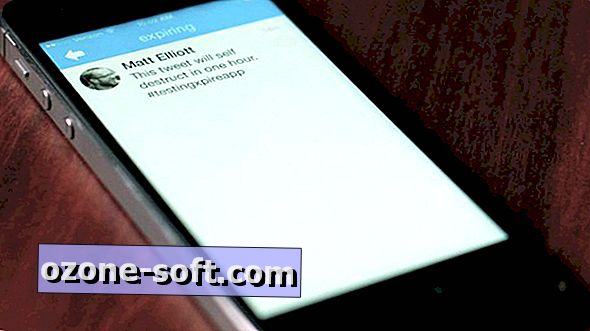








Laat Een Reactie Achter